Démarrage rapide
Cette vidéo tutorielle vous permettra de vous familiariser avec les principes de base de la modélisation des processus métier dans ADONIS. Cela devrait vous aider à utiliser ADONIS de manière efficace dès le début.
Cette vidéo tutorielle comprend les parties suivantes :
Créez facilement un processus métier en seulement quatre étapes
Cette section vous guidera dans la création d’un processus métier typique dans ADONIS.
Enrichissez votre modèle avec des informations supplémentaires
Cette section vous apprendra comment enrichir un processus métier avec des informations supplémentaires.
Documenter les questions en suspens et obtenir un feedback
Cette section vous apprendra à documenter les questions ouvertes dans un processus métier et à générer un rapport à partir de ces données.
Créer et référencer des objets
Cette section vous apprendra à créer et à relier des objets qui représentent du contenu métier.
Cette vidéo tutorielle est conçue pour les personnes qui préfèrent apprendre en pratiquant. Si vous souhaitez uniquement connaître les fonctionnalités spécifiques à la modélisation des processus métier, ignorez cette vidéo tutorielle et lisez la suite ici:
Créez facilement un processus métier en seulement quatre étapes
Cette section du manuel utilisateur vous guidera dans la création d’un processus métier type dans ADONIS. Vous allez apprendre à :
Exemple de scénario : L’hôtel ADO
L’hôtel ADO est un hôtel de charme de taille moyenne connu pour son excellent service et ses équipements. En tant que nouvel expert métier de l’hôtel ADO, votre tâche consiste à modéliser les processus métier existants dans ADONIS afin de fournir des informations transparentes pour la prise de décision à l’équipe de direction. La « réservation de chambres par e-mail » est le premier processus qui a été choisi pour être modélisé en priorité.
Les étapes suivantes vous permettront de vous familiariser avec les activités types dans ce contexte.
Créer un processus métier
Le Diagramme de collaboration dans ADONIS vous permet de modéliser la séquence de tâches nécessaires pour réaliser un processus métier spécifique. Par conséquent, la première étape lors de la création d’un processus métier dans ADONIS consiste à créer un Diagramme de collaboration.
Si vous souhaitez en savoir plus sur la création d’un modèle, consultez la section Créer un modèle.
Exemple de scénario : Que faut-il faire ici ?
Créez un modèle avec les paramètres suivants :
Type de modèle : Diagramme de collaboration
Nom: « Réservation de chambre par e-mail »
Enregistrez ce modèle dans le groupe de modèles standard (« Modèles »).
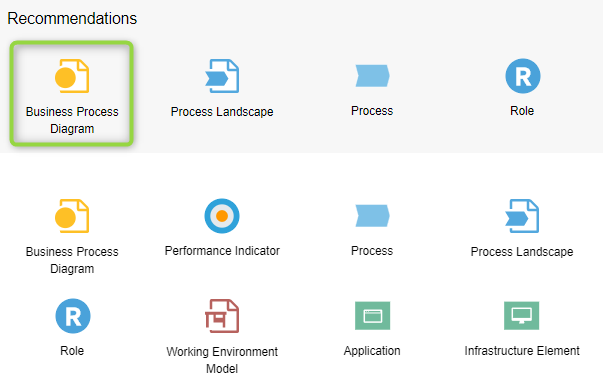
Modéliser un parcours heureux (Happy Path)
Envisagez le parcours heureux (Happy Path), c’est-à-dire le scénario par défaut sans conditions exceptionnelles. Modélisez les étapes du processus dans l’éditeur graphique.
Si vous souhaitez en savoir plus sur la création d’objets de modèle et de relation, consultez les sections Créer des objets dans l’éditeur graphique et Relier des objets.
Exemple de scénario : Que faut-il faire ici ?
Modélisez le parcours heureux (Happy Path) du processus « Réservation de chambre par e-mail ». Les tâches possibles dans ce contexte peuvent inclure, par exemple, « Réserver la chambre selon la demande » et « Envoyer la confirmation ».
Les objets et relations suivants vous aideront à effectuer cette tâche :
Évènement de début
Chaque Diagramme de collaboration doit contenir exactement un objet Événement de début, qui symbolise le début du processus :
En général, l’Événement de début reçoit le nom du processus métier. L’Événement de début a exactement un successeur, par exemple la première tâche.
Tâche
Les Tâches décrivent les tâches d’un processus métier à exécuter :
Les Tâches peuvent contenir une variété d’informations supplémentaires (par exemple, des descriptions, des rôles responsables, des documents,...) via les attributs de leurs fiches de propriétés. Ils ont au moins un prédécesseur et au plus un successeur.
Événements de fin
Chaque Diagramme de collaboration peut contenir un ou plusieurs objets Événement de fin. Ils marquent la fin d’un chemin d’un processus métier.
L’objet Évènement de fin a au moins un prédécesseur et aucun successeur.
Flux de séquence
Le connecteur Flux de séquence définit le flux d’activités et de décisions dans un processus métier. Il peut être utilisé pour relier la plupart des types d’objets.
Exemple de solution
Voici un exemple de solution pour cette partie d'exercice :

Modéliser d’autres flux de processus
Envisagez d’autres flux de processus, c’est-à-dire des scénarios dont l’objectif du processus n’est pas directement atteint. Modélisez les étapes du processus dans l’éditeur graphique.
Exemple de scénario : Que faut-il faire ici ?
Modélisez les flux de processus alternatifs du processus « Réservation de chambre par e-mail ». Les tâches possibles dans ce contexte peuvent inclure, par exemple, « Envoyer le refus et suggérer d’autres dates » si aucune chambre n’est disponible:
Créez des chemins alternatifs dans un flux de processus à l’aide de l’objet Branchement exclusif.
Si vous souhaitez insérer un objet Branchement exclusif dans le flux de processus que vous avez déjà modélisé, déplacez d’autres objets par glisser-déposer pour créer de l’espace.
Appuyez sur <Suppr> pour supprimer les objets/relations qui ne sont plus nécessaires.
Branchement exclusif
Les objets Branchement exclusif caractérisent les décisions au sein du flux de processus.
Les différentes décisions possibles peuvent être visualisées au niveau des relations sortantes, par exemple « Oui » ou « Non ». Un Branchement exclusif a au moins un prédécesseur et au moins deux successeurs.
Exemple de solution
Voici un exemple de solution pour cette partie d'exercice :

Félicitations
Avec cette étape, vous avez créé votre premier processus métier.
Enrichissez votre modèle avec des informations supplémentaires
Cette section du manuel utlisateur vous apprendra comment enrichir un processus métier dans ADONIS avec des informations supplémentaires. Vous allez apprendre à :
Fournir des informations supplémentaires sur les étapes du processus
Visualisez les informations sur les objets en fonction de vos besoins
Exemple de scénario : L’hôtel ADO
En tant que nouvel expert métier de l’hôtel ADO, vous avez déjà modélisé votre premier processus métier dans ADONIS. Vous souhaitez maintenant modifier les attributs de modèle et les attributs d’objet pour enrichir davantage votre modèle avec des informations supplémentaires.
Les étapes suivantes vous permettront de vous familiariser avec les activités types dans ce contexte.
Définir le cadre des processus
Réfléchissez au cadre de vos processus, c’est-à-dire le déclencheur et le livrable du processus. Renseignez le Notebook du modèle avec ces informations.
Si vous souhaitez savoir comment ouvrir le Notebook d’un modèle et comment le renseigner, consultez les sections Ouvrir le Notebook et Éditer les attributs.
Exemple de scénario : Que faut-il faire ici ?
Pour définir le cadre des processus, vous devez éditer les attributs du modèle dans le chapitre « Informations générales » qui s’affiche lorsque vous ouvrez le Notebook :
Décrivez la finalité du processus dans le domaine Finalité.
Décrivez le déclencheur du processus dans le champ Déclencheurs.
Décrivez le résultat du processus dans le champ Livrables.
Enfin, il est recommandé de fournir une brève description qui caractérise le processus dans le champ Description également à ce stade.
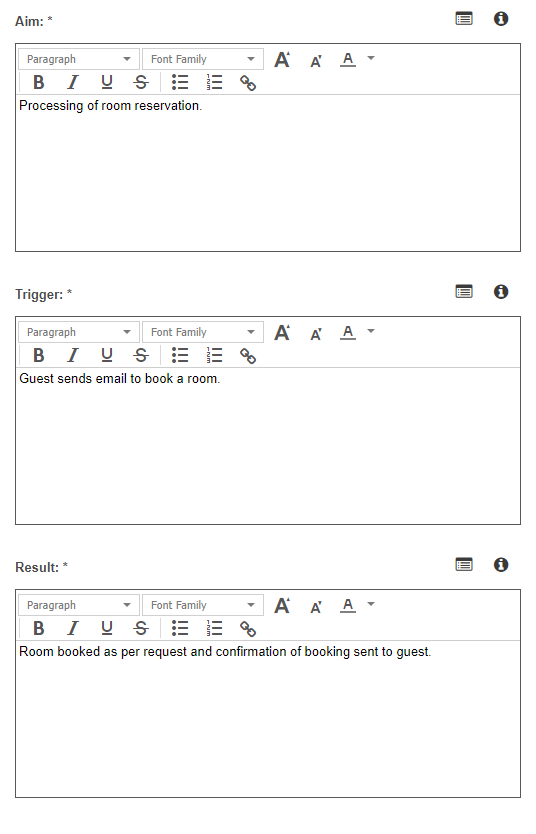
Fournir des informations supplémentaires sur les étapes du processus
Réfléchissez aux informations supplémentaires que vous souhaitez fournir pour chaque étape du processus. Entrez ces informations dans les Notebooks des Tâches du Diagramme de collaboration.
Selon l’objectif de modélisation, les informations suivantes doivent être fournies :
Une brève description de chaque étape du processus.
Les responsabilités des différents rôles pour chaque étape du processus selon une matrice RACI.
Une classification, des entrées, des sorties, des systèmes informatiques, des risques, etc. selon le scénario d’application.
D'une manière générale, respectez les directives de modélisation de votre entreprise et les attributs obligatoires ainsi définis, qui sont marqués en rouge dans le Notebook.
Si vous souhaitez en savoir plus sur la manière d'ouvrir et de renseigner le Notebook d'un objet, consultez les sections Ouvrir le Notebook et Éditer les attributs.
Exemple de scénario : Que faut-il faire ici ?
Ouvrez le Notebook d’une Tâche dans votre processus métier et éditez les attributs obligatoires tels que la Description et les Responsables.
Les types d’attributs les plus courants sont les suivants :
Attributs de texte
Dans les champs de texte d’une ou plusieurs lignes, le texte peut être saisi librement.
Attributs de relation
Les attributs de relation sont utilisés pour gérer les relations entre les objets.
Attribut de type tableau
Les champs d'un tableau sont des champs avec plusieurs lignes qui permettent de créer des relations et de gérer des informations supplémentaires.
Visualisez les informations sur les objets en fonction de vos besoins
Seuls quelques attributs clés, tels que le nom d’un objet, sont affichés directement sous forme de texte. De nombreux autres attributs peuvent être visualisés par des pictogrammes :
Réfléchissez aux attributs que vous souhaitez visualiser et ajustez les paramètres dans le Notebook de l’objet concerné en conséquence.
Exemple de scénario : Que faut-il faire ici ?
Sélectionnez une Tâche et ouvrez son Notebook. Pour définir les attributs visualisés sur la zone de dessin, vous devez cocher les cases correspondantes dans le chapitre Représentation :
Si vous ne l’avez pas déjà fait, entrez une brève description qui caractérise la Tâche dans l’attribut Description. Vous trouverez cet attribut dans le chapitre Informations générales du Notebook.
Activez Afficher le symbole (« i ») lorsqu’une description est saisie et vérifiez les résultats sur la zone de dessin.
Félicitations
Vous avez renseigné avec succès un Diagramme de collaboration avec des informations supplémentaires.
Documenter les questions en suspens et obtenir un feedback
Cette section du manuel utilisateur vous montre comment documenter les questions en suspens dans un processus métier. Vous apprendrez également comment générer un rapport à partir de ces données afin d'obtenir un feedback. Vous allez apprendre à :
Exemple de scénario : L’hôtel ADO
En tant que nouvel expert métier de l’hôtel ADO, vous avez déjà modélisé votre premier processus métier dans ADONIS et enrichi ce modèle avec des informations supplémentaires via les attributs de l’objet. Toutefois, les responsabilités pour chaque étape du processus n’ont pas encore été clarifiées. Par conséquent, vous voulez préparer un rapport qui aborde ces questions en suspens pour la prochaine réunion de projet.
Documenter les questions en suspens
Réfléchissez aux questions en suspens qui restent concernant chaque étape du processus. Documentez ces problèmes dans les Notebooks du Diagramme de collaboration.
Exemple de scénario : Que faut-il faire ici ?
Sélectionnez et une Tâche et ouvrez son Notebook :
Cliquez sur l’icône
pour ajouter une nouvelle ligne dans l’attribut Questions en suspens. Vous trouverez cet attribut dans le chapitre Revue et plan d'action du Notebook.
Saisissez une ou plusieurs questions, par exemple « Qui est responsable de l’exécution de cette étape du processus ? ».
Répétez ces étapes pour les autres Diagramme de collaboration.
Générer une synthèse des questions en suspens
Générez un rapport Synthèse des questions en suspens pour faciliter la résolution de toute question en suspens avec vos collègues.
Si vous souhaitez en savoir plus sur la création de rapports, consultez la section Créer un rapport.
Exemple de scénario : Que faut-il faire ici ?
Générer une Synthèse des questions en suspens :
Sélectionnez votre modèle dans l’Explorateur.
Faites un clic droit sur le modèle, placez le curseur sur Restitutions, puis cliquez sur Synthèse des questions en suspens.
La boîte de dialogue des paramètres s’ouvre. Les paramètres par défaut peuvent être utilisés. Cliquez sur OK.
Une fois que votre navigateur Web a terminé de télécharger le rapport, vérifiez le document obtenu.
Félicitations
Vous avez réussi à documenter les questions en suspens qui vous permettront de recueillir les commentaires.
Créer et référencer des objets
Cette section du manuel utilisateur vous apprendra à créer des objets qui représentent du contenu métier dans le catalogue d’objets et à référencer ces objets dans un modèle de processus métier. Vous allez apprendre à :
Exemple de scénario : L’hôtel ADO
En tant que nouvel expert métier de l’hôtel ADO, vous avez déjà modélisé votre premier processus métier dans ADONIS et déterminé les responsabilités pour chaque étape du processus au cours d’une réunion de projet. Maintenant, vous voulez créer les rôles responsables dans ADONIS et les référencer dans votre modèle de processus métier.
Créer des objets du référentiel
Réfléchissez aux objets que vous souhaitez réutiliser ou relier dans différents modèles. Créez ces objets dans le catalogue d’objets.
Selon l’objectif de modélisation, différents objets peuvent être envisagés à cette fin :
Les Rôles qui participent à l’exécution des tâches d’un processus métier.
Les Documents nécessaires à la réalisation d’une tâche.
Les Risques qui empêchent l’atteinte des objectifs fixés.
Les Contrôles, Applications, Services, etc. selon le scénario d’application.
Si vous souhaitez en savoir plus sur la création d’objets dans le catalogue d’objets, consultez les sections Concevoir la structure des dossiers et Créer des objets réutilisables.
Si vous souhaitez en savoir plus sur l’import de fichiers externes dans la base de données, consultez la section Gestion des documents dans la base de données.
Exemple de scénario : Que faut-il faire ici ?
La réceptionniste de l’hôtel ADO est responsable de la gestion des réservations de chambres. Afin de renseigner ce rôle dans ADONIS:
- Créez un groupe d’objets « Rôles ».
- Créez un Rôle « Réceptionniste » et enregistrez-le dans ce groupe.
Référencer des objets du référentiel
Créez des relations entre vos objets nouvellement créés et les objets de votre processus métier.
Exemple de scénario : Que faut-il faire ici ?
Afin de documenter les responsabilités pour chaque étape de processus de votre processus métier :
Sélectionnez une Tâche et ouvrez son Notebook.
Faites glisser le Rôle « Réceptionniste » depuis le catalogue d’objets vers le Notebook. ADONIS vous montrera quelles relations sont possibles. Créer la relation Responsables.
Répétez cette étape pour les autres Tâches de votre processus métier ou transférez la valeur d’attribut dans l’éditeur tabulaire.
Le rôle responsable est visualisé sur la zone de dessin :
Félicitations
Vous avez réussi à créer des objets dans le catalogue d’objets et à les référencer dans votre processus métier.